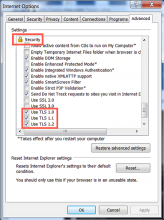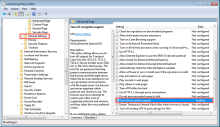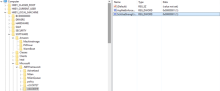OktaによるTLS 1.1対応ブラウザーのサポート終了
Oktaでは、信頼できるサービスが重要な業務に欠かせないものであると認識しています。環境のセキュリティを確保することは最優先事項です。2018年2月13日、業界のベストプラクティスに準拠し、Transport Layer Security(TLS)のサポートのためにインフラストラクチャを変更するというOktaの計画についてお知らせしました。具体的には、2018年8月1日より、OktaはTLS 1.2接続のみをサポートし、セキュリティ上の脆弱性があるためTLS 1.0と1.1のサポートを停止します。
この記事では、Organization内のMicrosoft Internet Explorerブラウザーに対して、場合により加える必要がある変更について説明します。すべてのOkta製品およびエージェントに関するTLS 1.2関連の情報、およびスケジュールについては、「TLS 1.2への移行」を参照してください。
考えられるOrgへの影響
ブラウザーのバージョン
- 最大の脆弱性: Internet Explorer 10は、デフォルトでTLS 1.1を使用するように設定されています。OktaでIE 10を引き続き使用するには(およびIE 10を実行するシステムで組み込みブラウザーを引き続き使用するには)、TLS 1.2を使用するようにブラウザーが構成されていることを確認する必要があります()。Group Policy Object(GPO)などの管理ツールを使用して、企業全体の複数のワークステーションのIEオプションを更新できます。詳細については、「複数のワークステーションでIEを更新する」を参照してください。
- Internet Explorer 11は、デフォルトでTLS 1.2を使用するように設定されています。TLS 1.1以前を使用するようにIE 11ブラウザーを変更する場合は、TLS 1.2を使用するようにブラウザーを構成する必要があります()。
- 組み込みのIEブラウザーを使用するクライアント(Microsoft Office 2016シッククライアントなど)は、TLS 1.2を使用するように構成されたIEブラウザーを備えたシステムで正しく動作します。IE10はデフォルトではTLS 1.2を使用するように構成されていないため、TLS 1.2を使用するように構成しない限り、組み込みのIE 10ブラウザーを使用するクライアントではエラーが発生するので注意してください。
- Edge:Edgeのすべてのバージョンは、TLS 1.2を使用するように事前構成されています。
- Chrome、Firefox、およびSafari:これらのブラウザーの最新バージョンはすべて、TLS 1.2を使用するように事前構成されています。
Windowsレジストリを通じてTLS 1.2を無効にした場合は、レジストリを更新する
Windowsレジストリを通じてTLS 1.2を無効にした場合にのみ、レジストリを更新する必要があります。これがOrgのワークステーションに当てはまる場合は、レジストリを次の値で更新して、エンドユーザーがOktaおよびOktaで管理されるアプリに引き続きアクセスできるようにします。
[HKEY_LOCAL_MACHINE\SYSTEM\CurrentControlSet\Control\SecurityProviders\SCHANNEL\Protocols\TLS 1.2\Server] "Enabled"=dword:00000001
[HKEY_LOCAL_MACHINE\SYSTEM\CurrentControlSet\Control\SecurityProviders\SCHANNEL\Protocols\TLS 1.2\Server] "DisabledByDefault"=dword:00000000
[HKEY_LOCAL_MACHINE\SYSTEM\CurrentControlSet\Control\SecurityProviders\SCHANNEL\Protocols\TLS 1.2\Client] "Enabled"=dword:00000001
[HKEY_LOCAL_MACHINE\SYSTEM\CurrentControlSet\Control\SecurityProviders\SCHANNEL\Protocols\TLS 1.2\Client] "DisabledByDefault"=dword:00000000
複数のワークステーションでIEを更新する
環境に適している場合、GPOなどのサードパーティの管理ツールを使用して、企業全体の複数のワークステーションでIEオプションを更新できます。
(Microsoftの記事の「Disable SSL 3.0 and enable TLS 1.0, TLS 1.1, and TLS 1.2 for Internet Explorer in Group Policy」 の手順から):
- [Group Policy Management(グループポリシーの管理)]を開きます。
- [Group Policy Management Editor(グループポリシーの管理エディター)]で、 を参照します。
- [Turn off encryption support(暗号化サポートを無効にする)]設定をダブルクリックして、設定を編集します。
- [Enabled(有効)]をクリックします。
- [Options(オプション)]ウィンドウで、[Secure Protocol combinations(安全なプロトコルの組み合わせ)]設定を、[Use TLS 1.0, TLS 1.1, and TLS 1.2(TLS 1.0、TLS 1.1、およびTLS 1.2を使用)]など、TLS 1.2を有効にする適切な設定に変更します。
注:連続するバージョンをオンにすることが重要です。連続するバージョンを選択しない場合(たとえば、TLS 1.0と1.2をオンにし、1.1はオンにしない場合)、接続エラーが発生する可能性があります。
- [OK]をクリックします。
.NETでTLS 1.2を有効にする
TLS 1.2は、.NET 4.6以降でサポートされています。システムにインストールされている.NETのバージョンを確認するには:
- regedit.exeを使用してレジストリを開きます。
- HKEY_LOCAL_MACHINE\SOFTWARE\Microsoft\.NETFramework\v4.0.30319に移動します。
注:最後の数値は若干異なる場合があります。
このキーが見つからない場合、.NET 4.6はインストールされていません。
- このキーの下でキーSKUを検索し、その下で.NETFramework,Version=v4.6を探します。
このキーが存在しない場合、.NET 4.6はシステムに存在しません。
.NET 4.6.2のインストーラーへのリンクを次に示します:https://www.microsoft.com/ja-jp/download/details.aspx?id=53344。
TLS 1.2を設定するには、レジストリを次のように編集します。
- regedit.exeを使用してレジストリを開きます。
- HKEY_LOCAL_MACHINE\SOFTWARE\Microsoft\.NETFramework\v4.0.30319に移動します。
注:最後の数値は若干異なる場合があります。
- 以下に示すように、.NET 4.0レジストリオプションの下にSchUseStrongCryptoレジストリDWORDを追加します。
[HKEY_LOCAL_MACHINE\SOFTWARE\Microsoft\.NETFramework\v4.0.30319]
"AspNetEnforceViewStateMac"=dword:00000001
"SchUseStrongCrypto"=dword:00000001
ADFSを使用している場合、.NETでTLS 1.2を有効にした後、サービスを再起動する必要があります。